Knowledge Base
AVM Content
FRITZ!Box via WireGuard met VPN-provider verbinden
Met WireGuard en onze stap-voor-staphandleiding verbind je je FRITZ!Box snel en veilig met een VPN-provider. ✓

Met WireGuard kun je met je FRITZ!Box ook een verbinding tot stand te brengen met een anonimiseringsdienst voor het internet (VPN-provider). Je kunt dan ook bepalen of alle of slechts een aantal van je apparaten in het thuisnetwerk via de VPN-provider toegang tot het internet krijgen.
Een overzicht van alle andere VPN-verbindingsopties vind je in onze handleiding VPN met FRITZ!.
Voorwaarden/beperkingen
- De VPN-provider moet WireGuard-verbindingen vanaf een router ondersteunen.
- Bij sommige telefonieproviders is de registratie van de telefoonnummers niet betrouwbaar mogelijk via een VPN-provider.
- In de FRITZ!Box mogen nog geen WireGuard-verbindingen zijn geconfigureerd (bijvoorbeeld voor een smartphone). Als er in de FRITZ!Box al WireGuard-verbindingen zijn geconfigureerd, moeten deze worden verwijderd voordat de verbinding met de VPN-provider wordt geconfigureerd.
Opmerking:De configuratieprocedure en informatie over functies in deze handleiding hebben betrekking op het meest recente FRITZ!OS van de FRITZ!Box.
1 Voorbereidingen
Om WireGuard-verbindingen te configureren heeft de FRITZ!Box een MyFRITZ!-adres nodig:

- Klik in de gebruikersinterface van de FRITZ!Box op "Internet".
- Klik in het menu "Internet" op "MyFRITZ!-account".
- Voer in het invoerveld "Your email address" je e-mailadres in.
- Klik op "Toepassen". MyFRITZ!Net stuurt je nu een e-mail met een bevestigingslink voor je FRITZ!Box.
Belangrijk:Als je geen e-mail hebt ontvangen, werd de e-mail aangemerkt als ongewenste reclame (spam). Controleer in dit geval de spammap van je e-mailpostvak.
- Open de e-mail die je hebt ontvangen van MyFRITZ!Net.
- Klik in de e-mail op de knop "Uw FRITZ!Box registreren".
2 VPN-verbinding bij de VPN-provider configureren
- Stel bij de VPN-aanbieder een WireGuard-verbinding in voor een router. Informatie over het instellen krijgt u van de VPN-aanbieder.
- Download het configuratiebestand voor de WireGuard-verbinding van de VPN-provider naar je computer.
3 VPN-verbinding in de FRITZ!Box configureren
- Klik in de gebruikersinterface van de FRITZ!Box op "Internet".
- Klik in het menu "Internet" op "Permit Access".
- Klik op het tabblad "VPN (WireGuard)".
- Klik op de knop "Add Connection".
- Klik op "Connect networks or establish special connections" en vervolgens op "Next".
- Klik bij "Has this WireGuard connection already been set up at the remote connection?" op "Yes".
- Klik op "Next".
- Voer in het invoerveld "Name of the WireGuard connection" een individuele naam in voor de VPN-verbinding (VPN-provider).
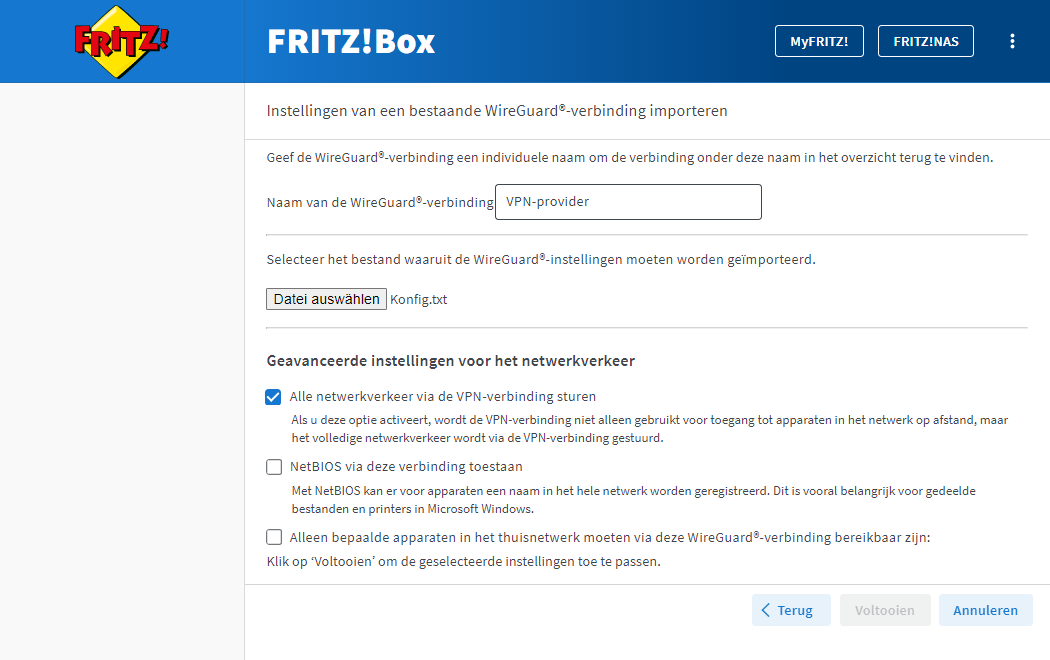
WireGuard-verbinding configureren met de VPN-aanbieder - Klik op de knop "Bestand kiezen" of "Bladeren...".
- Selecteer het configuratiebestand voor de WireGuard-verbinding dat je van de VPN-provider hebt gedownload en klik op "Openen".
- Schakel de optie "Send all network traffic via the VPN connection" in.
- Als alleen bepaalde apparaten via de VPN-provider toegang tot het internet krijgen, schakel dan de optie " Only certain devices in the home network are to be accessible over this WireGuard connection" in en selecteer de apparaten in kwestie.
- Klik op de knop "Finish".
- Bevestig het uitvoeren ook bij de FRITZ!Box, als je daarom wordt verzocht en klik op "OK" om het procedé te voltooien.
Er is nu een VPN-verbinding geconfigureerd en de FRITZ!Box brengt een permanente verbinding tot stand met de VPN-provider.
 Deutschland
Deutschland International (English)
International (English) België (Nederlands)
België (Nederlands) Luxemburg (Deutsch)
Luxemburg (Deutsch)